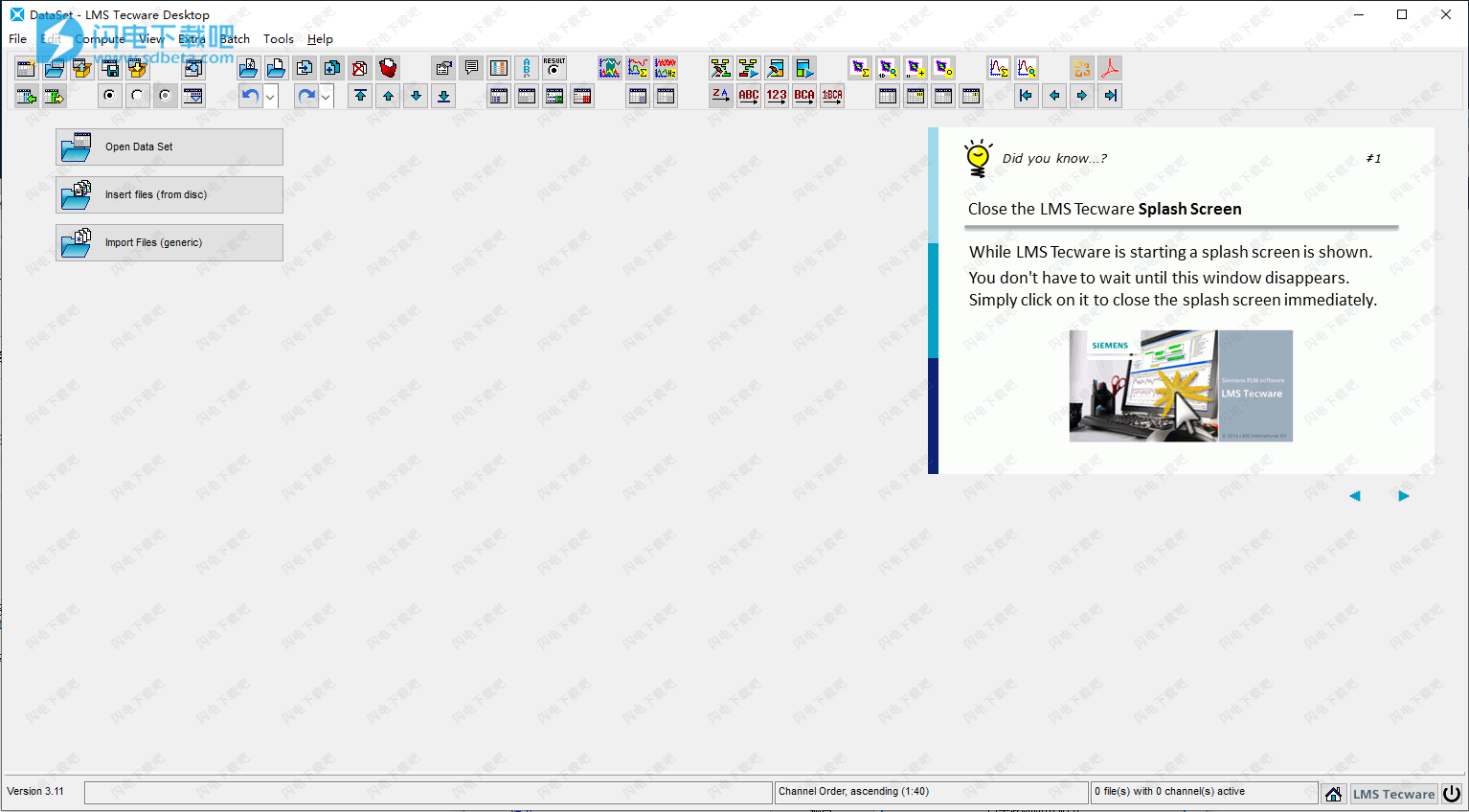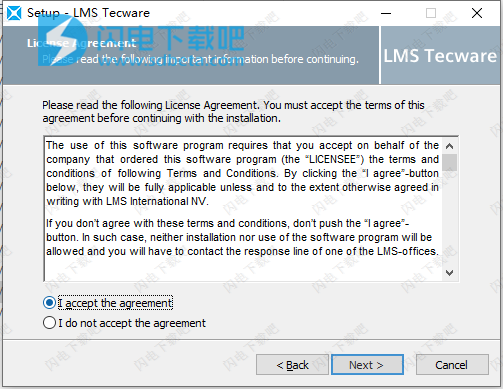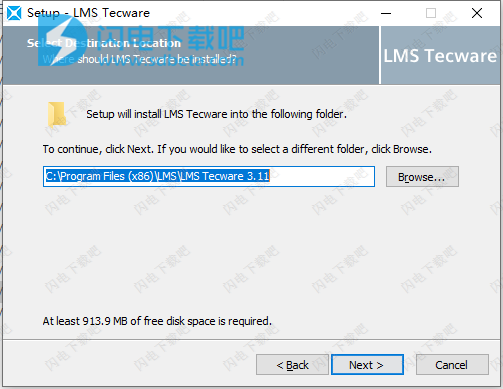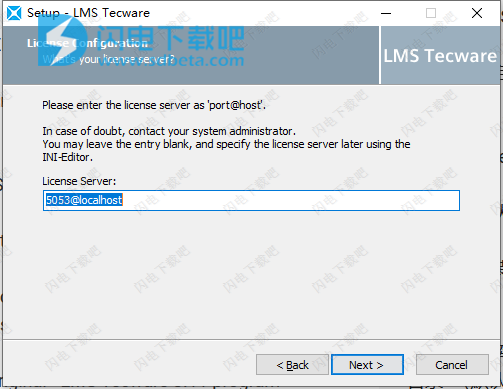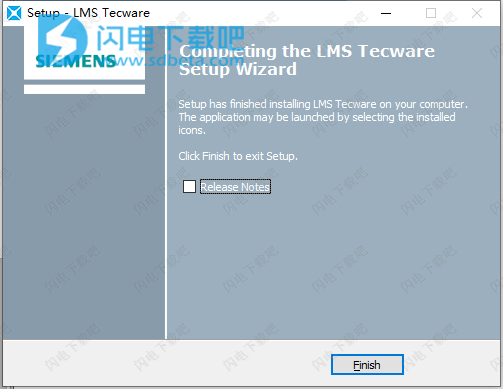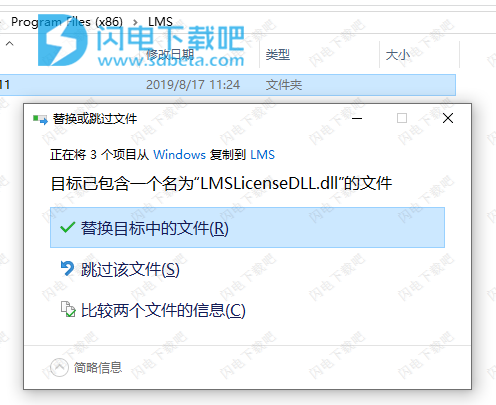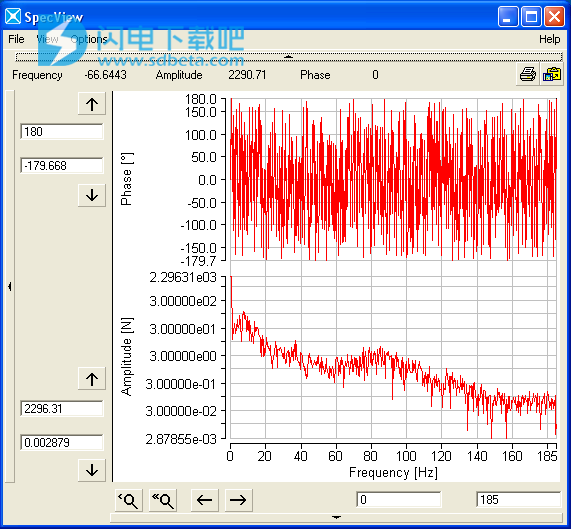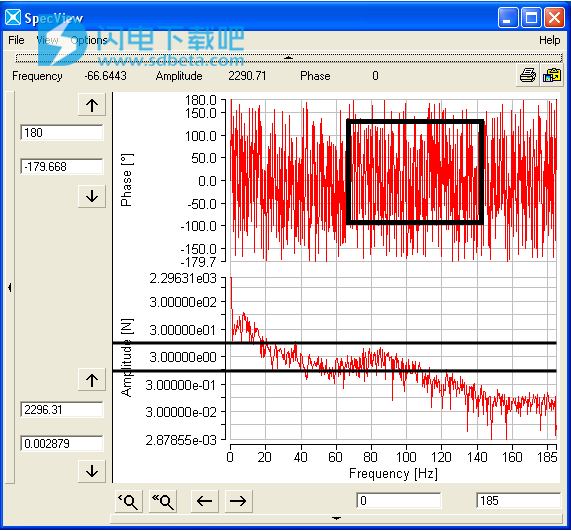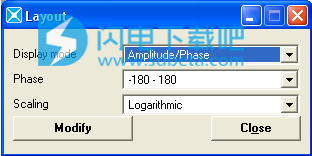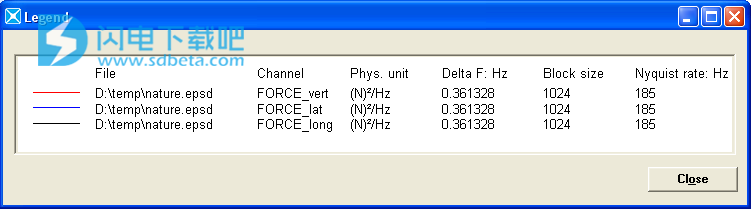LMS TecWare破解版是功能强大的耐久性载荷数据处理解决方案,使用旨在为用户提供高效的疲劳载荷分析。从采集到的数据中洞察更多工程问题、 通过自动化处理使错误降到最低,并且不损失疲劳数据的同时缩短测试时间。这是一款模块化解决方案,借助于软件,用户可以简化和加速耐久分析、采集载荷数据的流程,并提供完整的仿真分析、振动台测试准备数据、外场测试功能操作, 不仅是提升了产力,加速了整体过程,并且整个开发流程也将会更加的准确和减少错误的产生,LMS TecWare Desktop为其他LMS TecWare工具提供数据访问,管理LMS TecWare应用程序之间的数据流,以及用于可视化,交互式编辑和负载历史转换的实用程序。LMS TecWare Desktop用于启动不同的LMS TecWare工具以及管理应用程序之间的数据流。LMS TecWare TimeEdit为时间信号提供大量交互式可视化和编辑功能。LMS TecWare ConForm提供不同耐久性负载历史记录格式之间的转换。 来自多个文件的通道可以合并和/或拆分为多个文件。 此外,可以改变物理单位,最小/最大信息和类似参数。 LMS TecWare ConForm可以交互方式运行,也可以在自动程序中运行(例如数据导入期间的shell脚本)。本次带来最新破解版下载,含破解文件,有需要的朋友不要错过了!
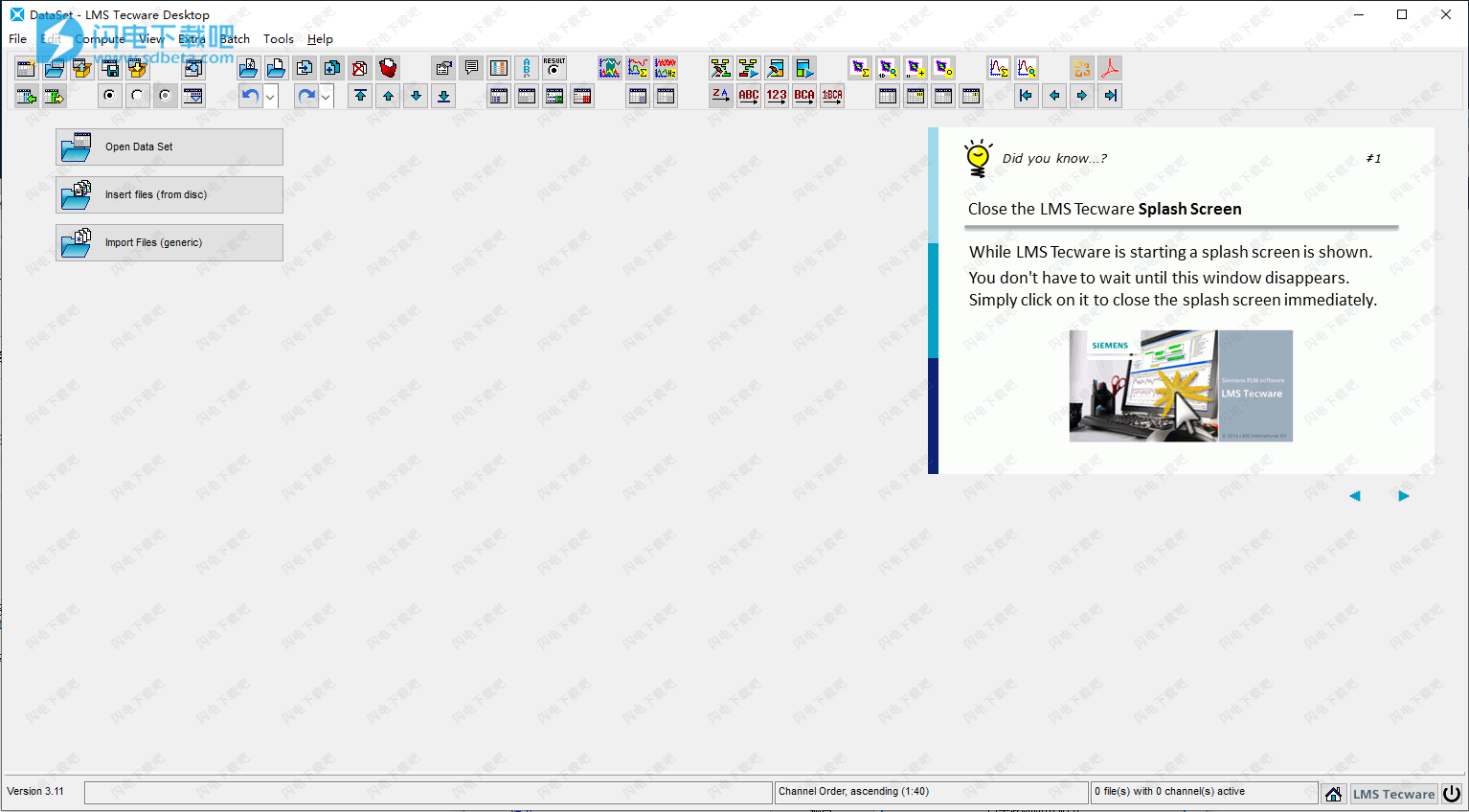
安装破解教程
1、在本站下载并解压,得到以下内容

2、注意如果已经安装了LMS RLM Server(由SSQ破解),则跳过服务器安装的跳过步骤。 只需用此许可证中的许可证替换现有服务器许可证文件LMS.lic,然后重新启动LMS RLM Server即可,没有安装的话需要安装LMS RLM服务器,将文件夹“LMS_RLM_Server”复制到您的计算机中,然后 以管理员身份运行LMS_RLM_Server \ server_install.bat并等待直到安装并启动新服务,然后创建环境变量(LMS_LICENSE=5053@localhost)并重新启动计算机
3、加载LMS.TecWare.3.11.iso,双击setup运行安装,勾选我接受协议,点击next
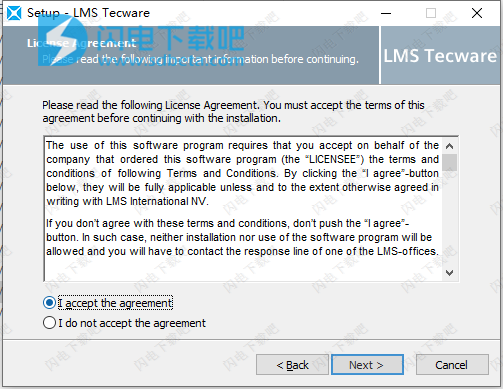
4、选择软件安装路径,点击next
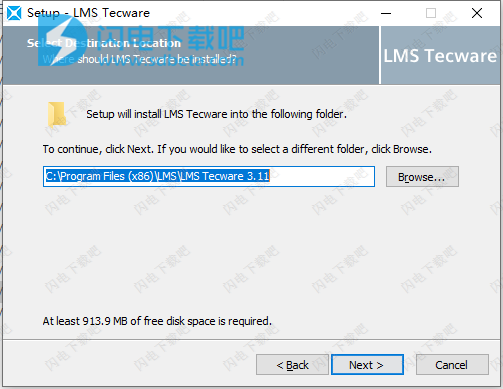
5、
确认RLM许可证服务器是5053 @ localhost,点击next
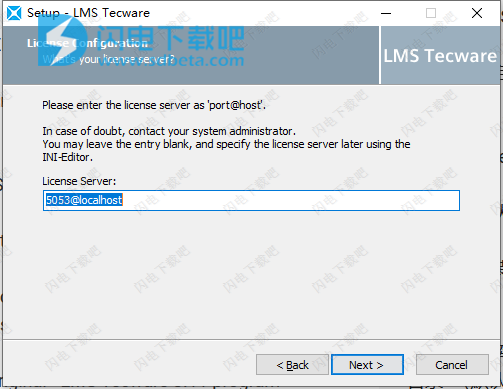
6、安装完成,点击finish
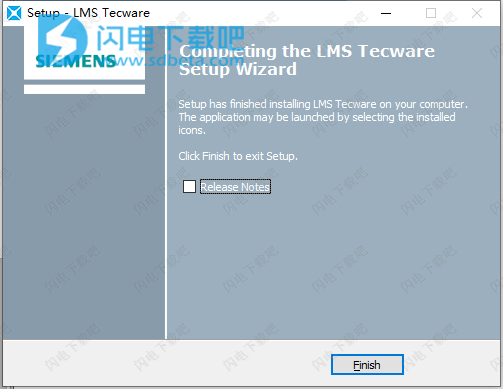
7、将安装包中\meSiLmTeW311\Siemens LMS TecWare 3.11\_SolidSQUAD_\Windows下的LMS Tecware 3.11文件夹复制到安装目录中,点击替换目标中的文件
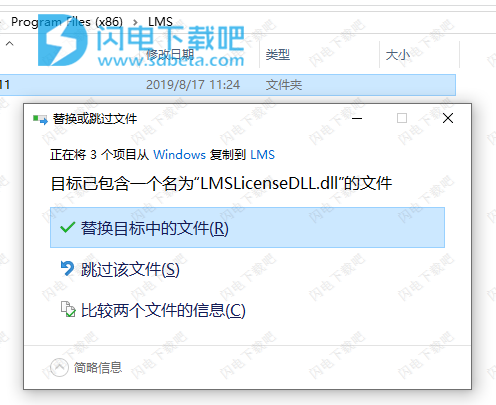
8、破解完成,享受即可
软件优势
1、可以选择多个数据对象,例如来自多个源的负载历史或雨流矩阵的通道,并从文件和通道的表格显示发送到处理。
2、LMS TecWare处理产生的数据对象将自动输入LMS TecWare Desktop显示屏。可以预定义结果的命名模式,从而允许自动命名结果数据对象。
同时且透明地支持多种数据格式。根据所选数据对象,LMS TecWare Desktop仅在其菜单中提供适用的工具。
3、LMS TecWare Desktop支持所选数据对象的多个视图,其中可以根据不同标准选择和排序对象。
可以维护注释和日期戳以进行排序和记录。
4、包含视图的会话可以保存并稍后调用,以便立即继续加载的数据编辑或分析。
5、LMS TecWare桌面中的菜单和图标在组级别上是可配置的,用于实施策略或流程,在单个级别上可以提高生产率。除LMS TecWare工具外,其他应用程序可以从LMS TecWare Desktop启动,并可与选定的数据对象一起提供。
6、可以在屏幕上同时显示和编辑多种文件格式的多个文件中的多个通道。支持的最大通道数仅取决于文件格式和可用计算机资源。屏幕上最多可同时显示16个已编辑的频道 - 使用可用的屏幕空间非常有效。
7、对于可视化,时间轴上的页面和连续滚动(示波器),放大和缩小,读取标记样本的值以及在其他通道上绘制参考通道,都可以在极快的显示中得到支持。
8、可以对多个时间段以及单个或多个或所有通道执行剪切和粘贴操作。
9、时间序列的数字和逻辑运算可以从类似袖珍计算器的面板执行,其中可以使用具有多个通道的大量数学函数和作为输入的时间来定义过程。程序可以存储和调用。袖珍计算器还可用于从数学函数生成新信号。
10、可以在LMS TecWare TimeEdit中直接执行积分,差分,组合和简单(线性)漂移校正,完整时间信号或标记段的逐渐变细和平滑。
11、简单和复杂(多通道)阈值检测可用于标记时间段以供进一步处理或导航。
12、可选的LMS TecWare工具提供的复杂功能,例如LMS TecWare耐久性信号处理,可以在LMS TecWare TimeEdit中选择的时间段和通道上工作。
13、可以保存和调用编辑会话以供以后处理。
软件特色
1、载荷数据的整合
LMS Tecware 利用直观的实时数据验证、自动化异常检测与校正、精简的分析过程以及强大的报告功能,对外场数据采集过程中获取的数千兆字节原始数据进行有效验证。
2、荷载数据分析
LMS Tecware 有助于测试工程师根据统计数据、雨流计数法和频率分析质化、量化并优化载荷数据的耐久性潜力
3、深入的疲劳分析
LMS Tecware 可以使用大量耐久性特征数据的说明方法准确估计组件的疲劳寿命,并帮助用户优化组件的疲劳性能。
4、更快捷的疲劳耐久性测试方案
LMS Tecware 可剔除长期疲劳耐久性测试历程中的无损坏事件,并加速耐久性测试或仿真,使用户能够对更多变量进行测试。
5、与客户相关的疲劳耐久性测试方案
LMS Tecware 可通过优化程序,计算出测试道路区段的最佳组合,使其与客户的目标道路疲劳相符。
使用帮助
光谱函数的可视化
对于光谱分析方法,可以使用不同的结果显示:
傅里叶变换(FFT)
幅度相位谱
功率谱密度(PSD)
交叉功率谱密度
相干性
转换功能
除功率谱密度结果外,可以绘制所有其他光谱结果,显示幅度和相位或Y轴上的实部和虚部。X轴显示频率。可以在与重叠曲线相同的查看器中绘制多个通道。
光谱方法的观察者非常相似;因此,将在傅立叶变换显示的例子中解释它们的特征。下面将解释“简单查看器”的使用情况,对于“高级查看器”,请参阅GIDAS手册。
可以使用查看567光谱分析下方的菜单项从数据集打开显示。这将打开窗口管理结果,您可以在其中选择要显示的通道。如果从TimeEdit调用光谱分析方法,则会打开相同的窗口。选择通道后,将打开“SpecView”窗口:
用户可以决定应该显示窗口的哪些部分。可以从“视图”菜单中的条目或使用箭头按钮启用或禁用某些区域:
值:显示鼠标光标位置的X和Y值。显示的信息取决于Y轴的结果类型和设置:
频率:始终显示在X轴上
幅度/相位:如果为布局选择了相应的选项
实部/虚部:如果为布局选择了相应的选项
PDS:仅用于功率谱密度结果
“值”区域还包含“打印”和“复制到剪贴板”的图标。导入/导出中说明了这些图标的功能和相应的菜单条目。
缩放:此区域包含用于缩放的图标和可手动限制X轴的字段。“缩放功能”中介绍了图标的功能和相应的菜单条目。箭头按钮逐页滚动通过信号,其中一页对应于X轴的当前限制(例如,下限为20Hz,上限为30Hz,一页的长度为10Hz)。
Y-缩放:此处,Y轴的手动缩放值可以明确设置。箭头按钮与X轴上的按钮相对应。
此外,还有可用的徒手缩放功能:
您可以通过在曲线区域中绘制一个框来缩放曲线的矩形区域;X轴和Y轴将重新缩放
如果在轴区域中绘制一个框架,则可以精确缩放一个轴(“框架”仅显示其上下边界)
单击其中一个轴将围绕其中心值将它们重新缩放50%
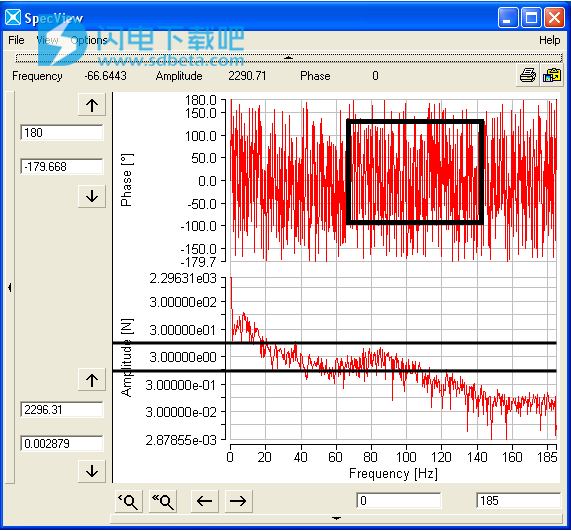
可以从菜单项选项567布局更改显示模式,相位和缩放。
显示模式:数据可以表示为幅度/相位图或虚拟/虚部(不适用于PDS)。
相位:设置相位的参考轴,从-180-180或从0到360(仅适用于幅度/相位显示)
缩放:设置幅度轴的缩放比例,可用的缩放选项是线性,对数和分贝(不适用于实部/虚部)
此外,可以显示图例。选择菜单项后出现选项567图例:
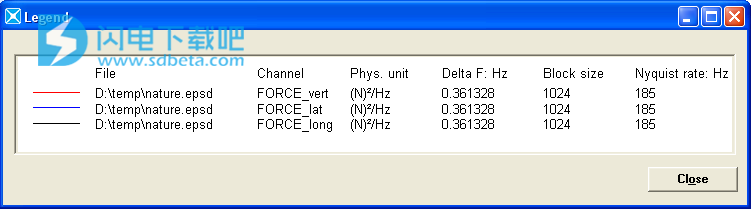
对于每个频道,显示以下信息:
曲线部分(带线属性)
文件名
频道名称
物理单位
采样频率,单位为Hz
块大小
奈奎斯特频率